PC環境において、効率的かつ快適な作業を追求するために多くのユーザーが採用しているのがマルチモニターです。
特に、初めてマルチモニターを導入する際には、まずモニターを2枚使用することから始めるのが効果的です。
作業領域の拡大やマルチタスクの効率化が期待でき、比較的導入しやすいことも特徴です。
この記事では、モニター2枚でのマルチモニター環境の利点や導入方法、注意点について詳しく解説します。
目次
モニター2枚のマルチモニターのメリット
1. 作業効率の向上
モニター2枚を使用することで、作業効率は飛躍的に向上します。
例えば、片方のモニターでブラウザを開きつつ、もう片方のモニターで文書作成や表計算を行うことができます。
これにより、ウィンドウを頻繁に切り替える手間が省け、効率的に作業を進めることが可能です。
2枚のモニターを使うことで、作業スペースが一気に広がり、複数のタスクを同時に進行する際のストレスが軽減されます。
何か情報を参照する際、参照しながら作業を進められることは作業効率に大きく影響します。
その都度切り替えていると、一時的に覚えるという工程が必要になってしまいますからね。
2. マルチタスクの強化
2枚のモニターがあれば、複数のアプリケーションやウィンドウを同時に表示することができ、マルチタスクが非常に快適になります。
例えば、片方のモニターでメールやチャットツールを常時表示しておきながら、もう片方で作業を進めることができます。
これにより、メッセージを見逃すことなく、作業の中断を最小限に抑えることができます。
ただ個人的にはマルチタスクに使う場合注意が必要だと考えます。
それはどうしても気が散ってしまったりする原因となるからです。
ですから今行っているタスクに関連するものをマルチモニターで表示するのが良いのではないでしょうか。
3. 勉強やタスク管理における資料閲覧の利便性
モニター2枚の環境は、特に勉強やタスク管理において非常に役立ちます。
例えば、片方のモニターで参考文献やオンラインリソースを表示し、もう片方のモニターでノートを取ることができます。
これにより、参考資料を頻繁に切り替える手間が省け、学習効率が大幅に向上します。
また、タスク管理においても、ToDoリストやカレンダーを常時表示しつつ、他のモニターで実際の作業を進行させることで、効率的にタスクを処理できます。
一方的に講義を視聴するなどの場合はモニター1枚でも良いのですが、新しい考えを生み出したりする場合は複数モニターがあると作業が捗りますね。
4. 最新技術を活用した選択肢の豊富さ
近年では、モニターの選択肢がさらに広がっています。
薄型で持ち運びが容易な外部出力モニターや、色鮮やかで高コントラストな有機ELモニターなど、用途に合わせた最適なモニターを選ぶことができます。
これにより、デスクトップPCだけでなく、ノートPCやタブレット、さらにはスマートフォンに接続してマルチモニター環境を構築することも可能になっています。
特に、外出先で作業を行う場合や、スペースが限られている環境では、USB-C接続のポータブルモニターが非常に便利です。
これらのモニターは、軽量かつ薄型であり、折りたたんでノートPCと一緒に持ち運ぶことができます。
また、有機ELモニターは、鮮明な表示と広い視野角を提供し、デザインや映像編集など、精密な作業を行う際に適しています。
出先で作業したり、活動場所を固定したくない人にはお勧めです。
5. 導入のしやすさ
モニターを2枚導入することは、比較的手軽に実現できる点が大きなメリットです。
現代のPCには、2枚のモニターを接続するためのポートが標準装備されていることが多く、特別な追加ハードウェアが不要な場合がほとんどです。
また、2枚目のモニターは比較的手頃な価格で購入できるため、予算を抑えながらも作業環境を大幅に改善することが可能です。
場合によってはテレビのモニターを一時的にマルチモニターの一つとして活用することも可能です。
モニター2枚の導入方法
1. 必要なハードウェアの確認
まずはPCのグラフィックカードに、2台のモニターを接続できるポートがあるか確認しましょう。HDMI、DisplayPort、DVI、VGAなど、異なる種類のポートが搭載されている場合もあります。もしポートが足りない場合は、USBタイプの外付けグラフィックアダプターを活用する手もあります。
2. モニターの選び方
モニターを選ぶ際には、解像度やサイズ、リフレッシュレートなどのスペックを考慮しましょう。
特に、既存のモニターと同じ解像度やサイズに揃えることで、より統一感のある作業環境を構築できます。
また、ベゼル(縁)が薄いモデルを選ぶと、画面が途切れることなく広がるような感覚を得られます。
さらに、用途に応じて最新技術を活用したモニターを選択することもおすすめです。持ち運びが可能な薄型モニターや、有機ELモニターなど、さまざまなオプションから最適なものを選ぶことで、作業効率がさらに向上します。
3. 接続と設定
モニターを接続した後、OSの設定でディスプレイの配置や解像度を調整します。WindowsやMacでは、「ディスプレイ設定」から簡単に行えます。
モニターの配置は、自分の作業スタイルに合わせてカスタマイズし、例えばメインモニターに作業用ソフトウェア、サブモニターに参考資料やメールを表示するなど、最適なレイアウトを設定しましょう。
モニター2枚使用時の注意点
1. 首や目の疲れに注意
モニターが2枚になると、視線の移動が増え、首や目に負担がかかりやすくなります。
適切な高さや距離にモニターを配置し、定期的に休憩を取ることで、疲れを軽減するよう心がけましょう。
また、モニターの位置を体に合わせて調整することで、作業の快適さを向上させることができます。
2. 電力消費とスペースの確保
2枚のモニターを使用することで、消費電力が増加します。
省エネ機能を持つモニターを選ぶか、使わない時にはこまめに電源をオフにするなど、エネルギー管理にも注意が必要です。また、2台のモニターを設置するために必要なデスクスペースを事前に確保しておくことも重要です。
これが一番重要なポイントです。
3Dモデリングなど、描画に負荷のかかるソフトを利用する予定がある場合は、処理が追いつかないこともあるので、状況に合わせてモニターをシングルにするなど調整が必要です。
まとめ
モニター2枚のマルチモニター環境は、作業効率を大幅に向上させ、快適なPC作業を実現するための非常に効果的な手段です。
特に、勉強やタスク管理においては、資料の閲覧や整理がスムーズに行える点が大きな利点です。
さらに、薄型モニターや有機ELモニターなどの最新技術を活用することで、デスクトップPCに限らず、ノートPCやタブレット、スマートフォンでもマルチモニター環境を簡単に構築できます。
導入のしやすさや費用対効果の高さもあり、初めてのマルチモニター環境構築には最適な選択肢です。自分の作業スタイルに合った最適なモニター環境を構築し、PC作業の質を向上させましょう。
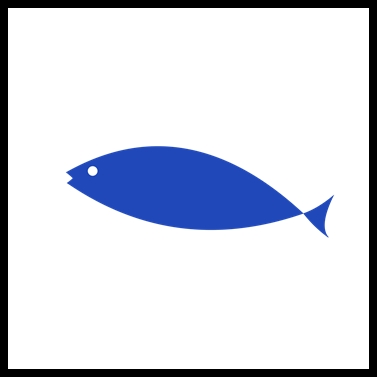 鯛焼ぷろじぇくと。Official Website
鯛焼ぷろじぇくと。Official Website 